Realizarea unei capturi de ecran pe un dispozitiv iPad
Salvează rapid conținutul de pe ecran.
Cum se realizează o captură de ecran pe un dispozitiv iPad fără un buton principal
Apasă simultan butonul de sus și butonul pentru volum.*
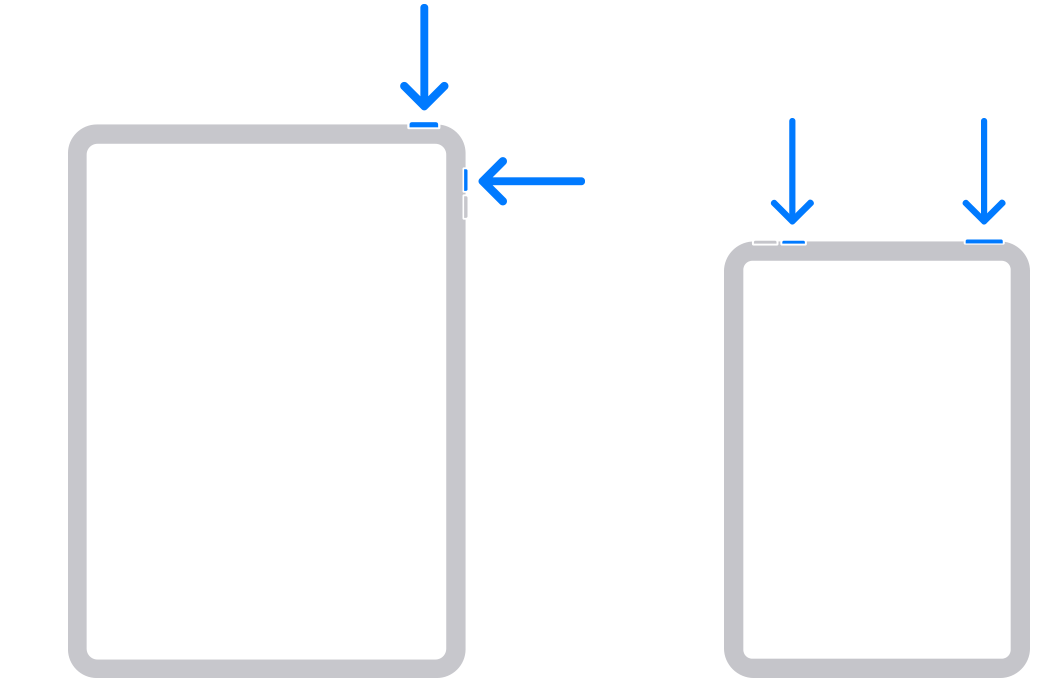
Eliberează rapid ambele butoane.
După ce realizezi captura de ecran, se afișează temporar o miniatură în colțul din stânga jos al ecranului. Atinge miniatura pentru a o deschide sau glisează la stânga pentru a o închide.
Cum se realizează o captură de ecran pe un dispozitiv iPad cu un buton principal
Apasă simultan butonul de sus și butonul principal.*
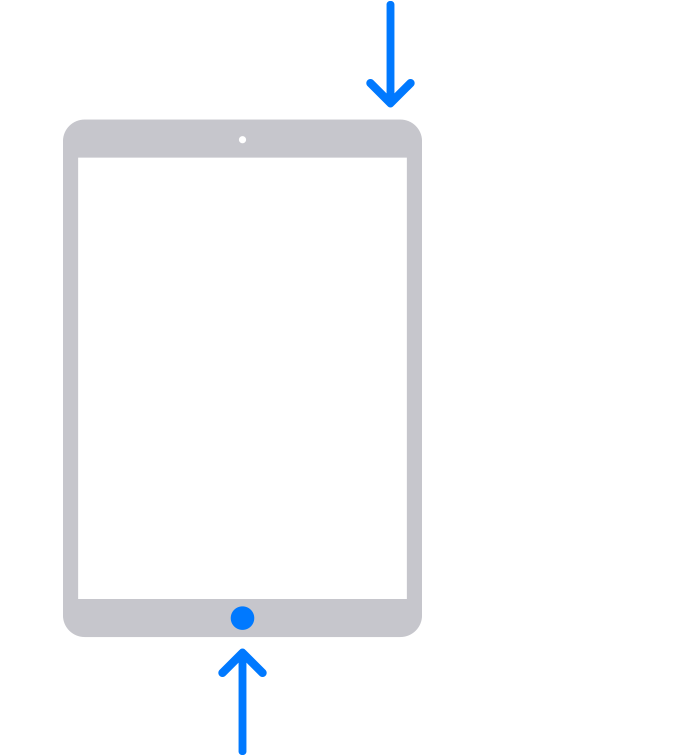
Eliberează rapid ambele butoane.
După ce realizezi captura de ecran, se afișează temporar o miniatură în colțul din stânga jos al ecranului. Atinge miniatura pentru a o deschide sau glisează la stânga pentru a o închide.
* Dacă nu știi sigur, află ce funcție îndeplinesc butoanele de pe iPad.
Unde se găsesc capturile de ecran
Deschide Poze, apoi atinge Colecții.
Glisează în sus, atinge Tipuri multimedia, apoi atinge Capturi de ecran.
Află mai multe
Pentru a realiza o captură de ecran pe modelele iPad compatibile cu Apple Pencil, glisează Apple Pencil din colțul de jos al oricărei margini a ecranului dispozitivului iPad.
Adaugă desene și text în capturile de ecran cu ajutorul funcționalității Marcaj.